Installieren Sie das GLPI -Tool (IT- und Asset Management) mit Fusion -Inventar in Debian Linux
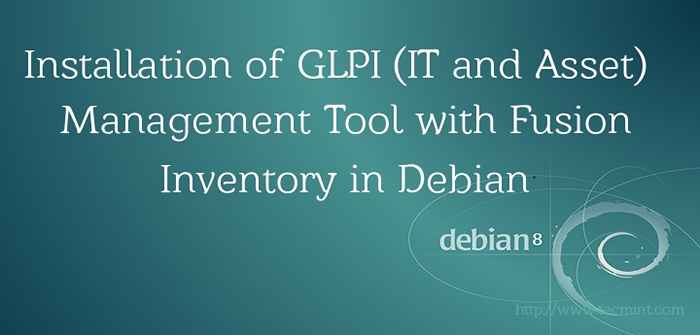
- 4032
- 22
- Aileen Dylus
Jede Art von Unternehmen muss unzählige Mengen an Elementen haben, die inventarisiert, verfolgt und verwaltet werden müssen. Dies durch Stift und Papier nimmt nicht nur übermäßig viel Zeit, sondern ist auch oft anfällig für mehrere Benutzerfehler. Das Umzug in ein digitales System wie Excel/Libre Calc -Arbeitsblätter ist etwas produktiver und leichter zu sichern, präsentiert jedoch einige andere interessante Probleme wie den Zugriff auf die Tabelle, die Unfähigkeit, Daten leicht abzufragen, oder die einfache Tatsache, dass mehrere Tabellenkalkulationen mehr wird leicht zu einem logistischen Albtraum!
GLPI ist eine fantastische Informations-Ressource-Management-Software, die installiert werden kann, um Unternehmensressourcen zu verfolgen. GLPI ist in Funktionen vergleichbar mit mehreren kommerziellen Softwarestücken wie z Lansweeper, Easyvista,Und Verwalten. GLPI bietet mehrere sehr nützliche Funktionen:
- Hardware-/Software -Inventar
- Netzwerk- und Druckhardware -Inventar
- Unterstützung für Fusion -Inventar und OCS -Inventar
- Computerperipheriegeräte wie Monitore, Scanner, Telefone usw
- Help-Desk-Ticketing-System
- SLA -Management
- Änderungsmanagement
- Projektmanagement
- Berichterstattung an PDF, CSV, PNG, SVG usw
Wenn GLPI mit Fusion -Inventar gepaart wird:
- Software -Bereitstellungsfähigkeiten
- Automatisiertes Inventar über Client -Agenten
- Fähigkeit, Android, Windows, Linux, BSD, HP-UX und viele andere Betriebssysteme zu behandeln
Alles in allem mit GLPI Und Fusionsinventar Installiert, kann die Kombination verwendet werden, um ein umfassendes Help-Desk-/Dokumentverwaltungs-/Inventarsystem für Unternehmen aller Größen zu erstellen.
In diesem Tutorial wird die Schritte durchlaufen Debian 8 Jessie, Die gleichen Anweisungen funktionieren aber auch auf Debian -basierten Systemen wie Ubuntu und Mint.
Notwendige Komponenten
- Debian 8 Jessie bereits installiert ( Tecmint hat einen Artikel über die Installation Debian 8 Hier:
- Debian 8 Installationshandbuch
- Arbeitsnetzwerkverbindung (für das automatische Inventar erforderlich).
- Ein sekundärer Computer zur Installation des Inventaragenten (auch mit einer Netzwerkverbindung zum Debian -Server)
- Root/Administratorzugriff auf beide Maschinen
Installation des GLPI/Fusion -Inventarservers
Schritt 1: Abhängigkeitsinstallation
1. Der erste Schritt im Prozess besteht darin, den Debian -Server zu starten und vorzubereiten. GLPI wird erfordern Apache2, Mysql, und einige Php Ergänzungen, um ordnungsgemäß zu funktionieren. Der einfachste Weg, diese Pakete zu bekommen, ist mit dem Geeignet Meta-Packager.
# APT-Get Installieren Sie Apache2 MySQL-Server-5.5 PHP5 PHP5-MYSQL PHP5-GD
In diesem Befehl wird die erforderlichen Pakete heruntergeladen, installiert und starten die Basisserver -Dienste. Während Mysql installiert, wird wahrscheinlich aufgefordert, das MySQL -Root -Passwort festzulegen. Setzen Sie dieses Passwort aber UNTERLASSEN SIE Vergessen Sie es, wie es bald benötigt wird.
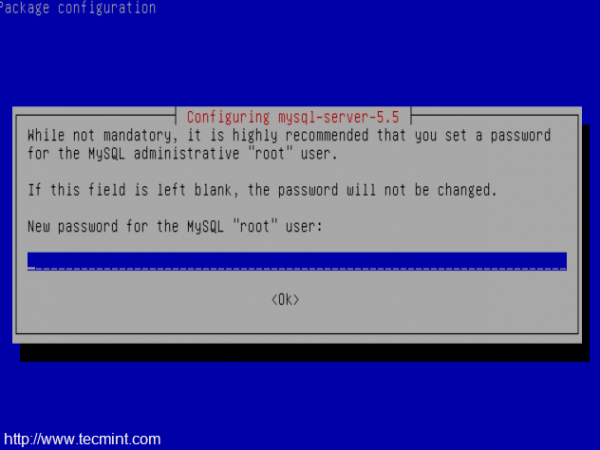 Setzen Sie das MySQL -Root -Passwort
Setzen Sie das MySQL -Root -Passwort 2. Nachdem alle Pakete fertiggestellt wurden, ist es immer eine gute Idee, sicherzustellen, dass die Serverdienste ausgeführt werden. Dies kann leicht erreicht werden, indem das System bewertet wird, um zu sehen, welche Dienste zuhören, welche Ports mit dem Dienstprogramm "LSOF".
# lsof -i: 80 [wird bestätigen Apache2 Hört sich Port an 80] # lsof -i: 3306 [wird bestätigen Mysql Hört sich Port an 3306]
Eine andere Möglichkeit, zu bestätigen Apache2 Arbeitet und liefert eine Webseite, um einen Webbrowser zu öffnen und die IP-Adresse des Debian-Servers in die URL-Leiste einzugeben. Wenn Apache2 Funktioniert, der Webbrowser sollte die “zurückgeben“Standard”Apache2 Seite.
http: // your-ip-addresss
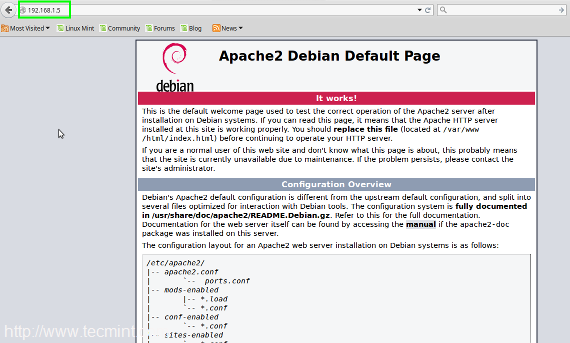 Apache -Standardseite
Apache -Standardseite Nun das Apache2 serviert zumindest eine Webseite und bereiten wir zunächst die vor Mysql Datenbank und dann konfigurieren Apache2 zum Server GLPI.
Schritt 2: MySQL -Konfiguration
3. Melden Sie sich vom Debian -Server auf der MySQL -Befehlszeilenschnittstelle an, indem Sie die 'Mysql' Befehl.
# Mysql -u root -p
Dieser Befehl wird versuchen, sich bei MySQL als MySQL anzumelden Wurzel Benutzer (nicht der System Root -Benutzer). Der '-PDas Argument fordert den Benutzer für das MySQL -Root -Benutzerkennwort auf, das konfiguriert wurde, als MySQL im vorherigen Absatz installiert wurde. Zu diesem Zeitpunkt eine neue Datenbank 'GLPI'muss für GLPI erstellt werden. Der Befehl SQL, um diese Aufgabe zu erfüllen:
MySQL> Datenbank -GLPI erstellen;
Um zu bestätigen, dass diese neue Datenbank tatsächlich erstellt wurde, die ''Datenbanken anzeigen;'Befehl kann ausgestellt werden. Das Ergebnis sollte dem folgenden Bildschirm-Shot ähnlich aussehen.
MySQL> Datenbanken anzeigen;
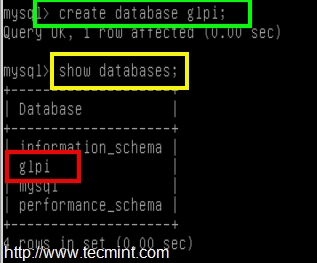 MySQL -Datenbanken anzeigen
MySQL -Datenbanken anzeigen 4. Von hier aus sollte ein neuer Benutzer mit Privilegien für diese Datenbank erstellt werden. Es ist nie eine gute Idee, den Root -Benutzer zu verwenden! So erstellen Sie einen neuen MySQL -Benutzer und weisen Sie ihm die Berechtigungen dem 'zu' zu 'GLPI'Datenbank:
- Erstellen Sie den Benutzer 'GLPI'@'localhost'; → Erstellt einen MySQL -Benutzer namens ''GLPI''.
- Gewähren Sie alle Privilegien für GLPI.* zu 'glpi'@'localhost' identifiziert von 'slow_password'; → Dies gewährt alle Datenbankrechte in der Datenbank mit dem Namen ''GLPI"Zum neu erstellten Benutzer"GLPI'und weist dann ein Kennwort zu, das dieser Benutzer erfordert, um auf die SQL -Datenbank zuzugreifen.
- Spülung Privilegien; → Führen Sie dies aus, damit die neuen Berechtigungen vom MySQL -Server gelesen werden können.
MySQL> User 'GLPI'@'localhost' erstellen; MySQL> Gewähren Sie alle Privilegien auf GLPI.* zu 'glpi'@'localhost' identifiziert von 'slow_password'; MySQL> Flush -Privilegien;
Zu diesem Zeitpunkt ist MySQL bereit und es ist Zeit, die GLPI -Software zu erhalten.
Schritt 3: GLPI für die Installation erhalten und vorbereiten
5. Das Erhalten von GLPI ist sehr einfach und kann auf zwei Arten erreicht werden. Die erste Methode besteht darin, die Homepage des Projekts zu besuchen und die GLPI -Software oder über das als "bekannte Befehlszeilen -Dienstprogramm" herunterzuladen, die als "bekannt als"wget''.
Dadurch wird die Version heruntergeladen und installiert 9.4.2 Welches ist die aktuelle Version zu diesem Artikel.
# WGet -c https: // github.com/glpi-project/glpi/releases/download/9.4.2/GLPI-9.4.2.TGZ
6. Sobald die Software heruntergeladen wurde, muss der Inhalt des Tarballs extrahiert werden. Mit dem TAR -Dienstprogramm kann der Inhalt dekomprimiert, extrahiert und am richtigen Ort auf dem Debian -Server platziert werden, damit die GLPI -Webseite zugänglich ist.
Dadurch wird der Tarballinhalt in einen Ordner namens namens 'extrahiertGLPI' im /var/www Verzeichnis. Standardmäßig ist dies das Verzeichnis, das Apache2 Dateien auf Debian bedient.
# TAR XZF GLPI-9.4.2.TGZ -c /var /www
7. Obenstehendes Teerkommando wird alle Inhalte in die 'extrahieren/var/www/glpi'Verzeichnis, aber alles wird dem Root -Benutzer gehören. Dies muss für Apache2 und andere Sicherheitsgründe mit dem geändert werden Chown Befehl.
Dadurch wird der Eigentümer und die primäre Gruppenbesitz für alle Dateien in der in den Dateien verändert /var/www/glpi Zu www-data Welches ist der Benutzer und die Gruppe, die Apache2 verwendet.
# Chown -r www-data: www-data/var/www/glpi
Zu diesem Zeitpunkt muss Apache2 neu konfiguriert werden, um den neu extrahierten GLPI -Inhalt zu bedienen, und im folgenden Abschnitt werden die Schritte beschrieben.
Seiten: 1 2 3- « 10 Dinge, die nach der Installation von OpenSuse Sprung 15 zu tun sind.0
- So installieren und konfigurieren Sie PFSense 2.1.5 (Firewall/Router) für Ihr Heim-/Büro -Netzwerk »

